„Windows 10“ turi integruotą įrankį, vadinamą Failų istorija kuri leidžia automatiškai kurti atsargines failų ir aplankų kopijas ir atkurti savo duomenis jei kas nors negerai.
Deja, daugelis vartotojų skundėsi, kad iš tikrųjų negalėjo pasakyti, ar failų istorija veikia, ar ne. Iš tiesų, įrankis paprastai veikia tyliai fone ir nėra taip lengva pasakyti, kada jis aktyviai kuria atsargines duomenų kopijas.
Kaip sužinoti, ar veikia „Windows 10“ atsarginė kopija
Norėdami patikrinti, ar failų istorija kuria atsargines duomenų kopijas, eikite į Failų naršyklė, pasirinkite Šis kompiuterisir dukart spustelėkite tikslinį atsarginės kopijos diską. Dešiniuoju pelės mygtuku spustelėkite Failų istorijos aplankas ir pasirinkite Savybės. Jei atsarginės kopijos kūrimo procesas aktyvus, ekrane turėtų būti matoma eigos juosta ir informacija apie failo dydį. Palaukite dvi minutes ir grįžkite į „File Explorer“, kad pamatytumėte, ar nepasikeitė failo dydis.
Arba eikite į Valdymo skydas → Sistema ir sauga → Failų istorija ir patikrinkite atsarginės kopijos būseną.
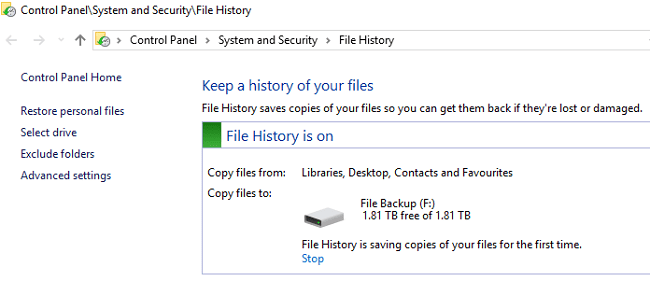
Jei norite patikrinti atsargines kopijas, atidarykite failų istorijos žurnalą. Eikite į %SystemRoot%\System32\Winevt\Logs\Microsoft-Windows-FileHistory-Core%4WHC.evtx. Patikrinkite, kada paskutinį kartą buvo pakeistas atsarginės kopijos failas.
Arba eikite į aplanką Failų istorija ir patikrinkite datas. Paieškos juostoje įveskite D:\FileHistory ir patikrinkite rezultatus. Nepamirškite pakeisti D:\ tikrąja dabartinės konfigūracijos disko raide.
Žinoma, galutinis išbandymas yra iš tikrųjų atkurti jūsų duomenis. Jei OS identifikuoja atsarginės kopijos failą, jis gali būti naudojamas jūsų duomenims atkurti; tai rodo, kad failų istorija atliko savo darbą.
„Windows 10“ gali nepavykti sukurti visų jūsų failų atsarginių kopijų
„Windows 10“ kartais gali nepavykti sukurti visų failų ir aplankų atsarginės kopijos. Taip yra todėl, kad OS daro prielaidą, kad failus saugote numatytame aplanke (C:\Documents, C:\Pictures ir pan.). Jei failus ir aplankus išsaugojote kitoje vietoje, tai gali neveikti tik todėl, kad OS ne visada gali įtraukti tą pasirinktinį failo kelią į atsarginių kopijų sąrašą.
Naudokite alternatyvius sprendimus
Jei Failų istorijos naudojimas atrodo per sudėtingas, galite naudoti trečiosios šalies programą atsargines duomenų kopijas. Pasirinkite programą, kurią lengva nustatyti ir kuri rodo jos eigą, kad galėtumėte lengvai sekti atsarginės kopijos kūrimo procesą.
Failų istorijos galimybės yra ribotos. Jis turi gana priešingą intuityvią vartotojo sąsają. Atminkite, kad failų istorija iš pradžių buvo sukurta atskirų failų atsarginėms kopijoms kurti, o ne keliems failams vienu metu. Trečiųjų šalių atsarginių kopijų kūrimo įrankiai gali padėti sukurti visų failų atsargines kopijas vienu metu.
Išvada
Failų istorija yra patogus failų ir aplankų atsarginės kopijos sprendimas. Tačiau dėl intuityvios vartotojo sąsajos vartotojams sunku patikrinti, kada įrankis aktyviai kuria jų failų atsargines kopijas. Norėdami patikrinti, ar jūsų kompiuteryje veikia failų istorija, eikite į KontrolėSkydas, pasirinkite Sistema irSaugumas, spustelėkite Failų istorija ir patikrinkite atsarginės kopijos būseną. Kokius įrankius naudojate kurdami atsargines failų kopijas? Praneškite mums toliau pateiktuose komentaruose.